
Инстаграм қызықты тұжырымдама мен жаңа функциялардың пайда болуымен қосымшаның үнемі жаңартылып отыруы арқасында белсенді түрде танымалдылыққа ие болып, әлеуметтік желілердің арасында жетекші орынға ие болып келеді. Бір нәрсе өзгеріссіз қалады - фотосуреттерді жариялау принципі.
Суретті Instagram-да жариялаңыз
Сонымен, сіз Инстаграм қолданушыларына қосылуды шештіңіз. Сервисте тіркелгеннен кейін сіз бірден бастысы - фотосуреттеріңізді жариялауға көше аласыз. Маған сеніңіз, мұны жасау өте қарапайым.
1-әдіс: смартфон
Біріншіден, Instagram қызметі смартфондармен пайдалануға арналған. Ресми түрде қазіргі уақытта екі танымал мобильді платформаға қолдау көрсетіледі: Android және iOS. Осы операциялық жүйелерге арналған қолданбалы интерфейстегі аз айырмашылықтарға қарамастан, кескіндерді жариялау принципі бірдей.
- Инстаграмды іске қосыңыз. Терезенің төменгі бөлігінде жаңа хабарлама жасау үшін бөлімді ашу үшін ортаңғы батырманы таңдаңыз.
- Терезенің төменгі жағында сіз үш қойындыны көресіз: «Кітапхана» (әдепкі бойынша ашылады) «Фото» және «Бейне». Егер сіз смартфонның жадында бұрыннан бар суретті жүктеуді жоспарласаңыз, бастапқы қойындыдан шығып, галереядан суретті таңдаңыз. Дәл сол жағдайда, егер сіз қазір смартфонның камерасына жариялау үшін суретке түсіргіңіз келсе, қойындысын таңдаңыз «Фото».
- Кітапхананың фотосуретін таңдай отырып, қалаған арақатынасты орнатуға болады: әдепкі бойынша галереядағы кез-келген сурет шаршыға айналады, алайда суретті түпнұсқа форматта профильге жүктегіңіз келсе, таңдалған фотосуретте шымшу қимылын жасаңыз немесе төменгі сол жақ бұрышта орналасқан белгішені таңдаңыз.
- Сондай-ақ, суреттің төменгі оң жақ аймағына назар аударыңыз: мұнда үш белгіше бар:
- Сол жақтағы бірінші белгішені таңдау қосымшаны жүктеуді бастайды немесе ұсынады Бумеранг, бұл қысқа 2 секундтық ілулі бейнелерді жазуға мүмкіндік береді (аналогтық GIF анимациясының бір түрі).
- Келесі белгіше коллаждар құру үшін жауапты ұсынысқа баруға мүмкіндік береді - Орналасу. Сол сияқты, егер бұл бағдарлама құрылғыда болмаса, оны жүктеу ұсынылады. Егер Layout орнатылса, бағдарлама автоматты түрде іске қосылады.
- Соңғы үшінші белгі бірнеше постта бірнеше фотосуреттер мен бейнелерді жариялау функциясы үшін жауап береді. Бұл туралы толығырақ біздің веб-сайтымызда айтылды.


Толығырақ: Инстаграмға бірнеше фотосуретті қалай орналастыруға болады
- Бірінші қадаммен аяқтаған кезде жоғарғы оң жақ бұрыштағы түймені таңдаңыз «Келесі».
- Сіз Instagram-да жарияламас бұрын фотосуретті өңдей аласыз немесе оны қосымшаның өзінде жасай аласыз, содан кейін сурет кіріктірілген редакторда ашылады. Міне қойындыда «Сүзгі», сіз түрлі-түсті шешімдердің біреуін қолдана аласыз (бір кран эффект бойынша әсер етеді, ал екіншісі оның қанықтылығын реттеп, жақтауды қосуға мүмкіндік береді).
- Қойынды Өңдеу стандартты кескін параметрлері ашылған, олар кез-келген басқа редакторларда қол жетімді: жарықтық, контраст, температура параметрлері, туралау, виньет, бұлыңғыр аймақтар, түс өзгеруі және басқалары.
- Суретті өңдегеннен кейін жоғарғы оң жақ бұрышта таңдаңыз «Келесі». Сіз кескінді жариялаудың соңғы кезеңіне өтесіз, онда бірнеше параметрлер бар:
- Сипаттама қосу. Қажет болса, фотосуреттің астында көрсетілетін мәтінді жазыңыз;
- Пайдаланушыларға сілтемелер салыңыз. Егер сурет Instagram қолданушыларын көрсетсе, оларды суреттерге жазыңыз, осылайша жазылушыларыңыз өз парақтарына өте алады;
Толығырақ: Инстаграмдағы фотосуреттерге қолданушыны қалай белгілеу керек
- Орналасқан жерін көрсету. Егер әрекет белгілі бір жерде өтсе, қажет болса, қай жерде болатынын нақты көрсетуге болады. Егер сізде Instagram-да дұрыс геоақпарат болмаса, оны қолмен қосуға болады.
Толығырақ: Инстаграмдағы орынды қалай қосуға болады
- Басқа әлеуметтік желілерде жариялау. Егер сіз өзіңіздің жазбаңызды тек Инстаграмда ғана емес, басқа әлеуметтік желілерде де бөліскіңіз келсе, қажетті қызметтердің жанындағы слайдерлерді белсенді позицияға ауыстырыңыз.
- Төмендегі тармаққа назар аударыңыз. Қосымша параметрлер. Оны таңдағаннан кейін, хабарламадағы пікірлерді өшіру мүмкіндігі қол жетімді болады. Бұл әсіресе жариялау сіздің жазылушыларыңыздың арасында түрлі эмоциялар тудыруы мүмкін жағдайларда пайдалы.
- Шындығында, барлығы жариялауға дайын - бұл үшін батырманы таңдаңыз «Бөлісу». Сурет жүктелгеннен кейін ол таспада көрсетіледі.
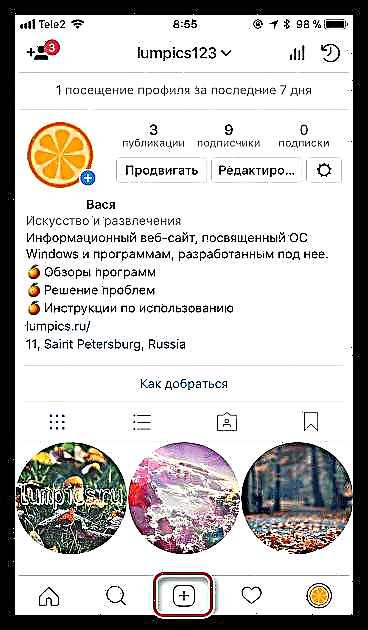
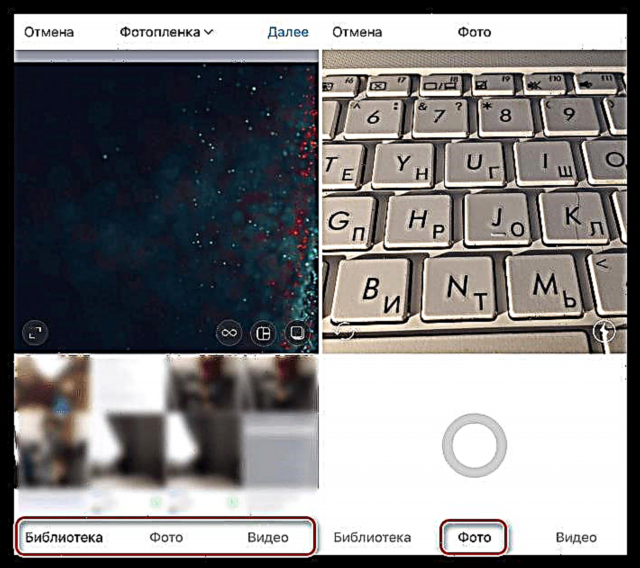



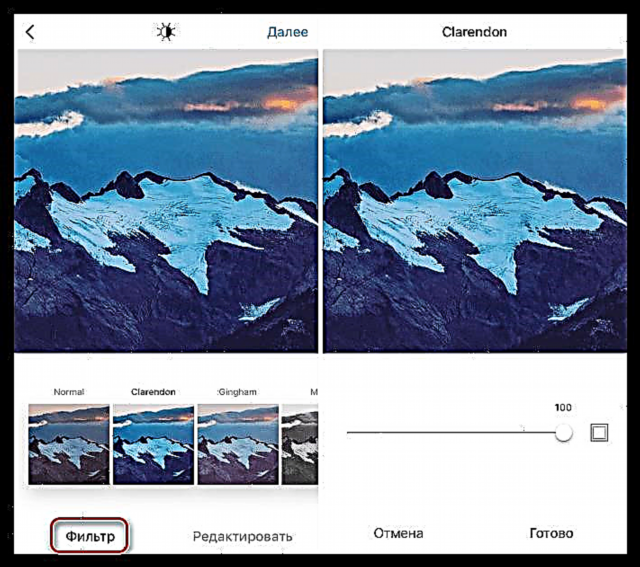




2-әдіс: Компьютер
Instagram негізінен смартфондармен жұмыс істеуге арналған. Егер фотосуреттерді компьютерден жүктеу керек болса, не істеу керек? Бақытымызға орай, мұны жүзеге асырудың жолдары бар және олардың әрқайсысы біздің веб-сайтта егжей-тегжейлі қарастырылды.
Толығырақ: фотосуретті компьютерден Инстаграмға қалай орналастыруға болады
Инстаграмға суреттер жариялау кезінде сұрақтарыңыз бар ма? Содан кейін оларды түсініктемелерде сұраңыз.













